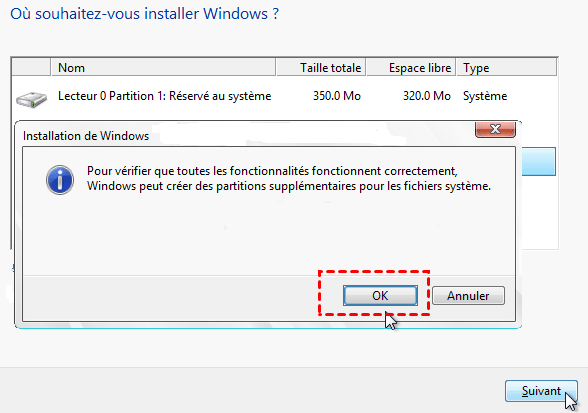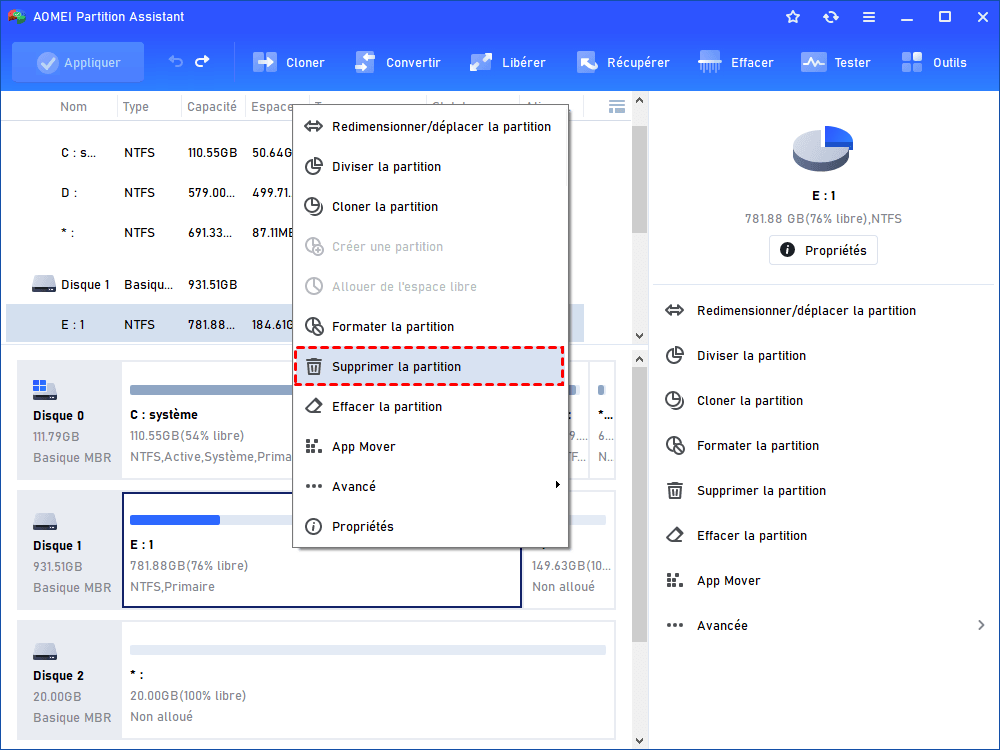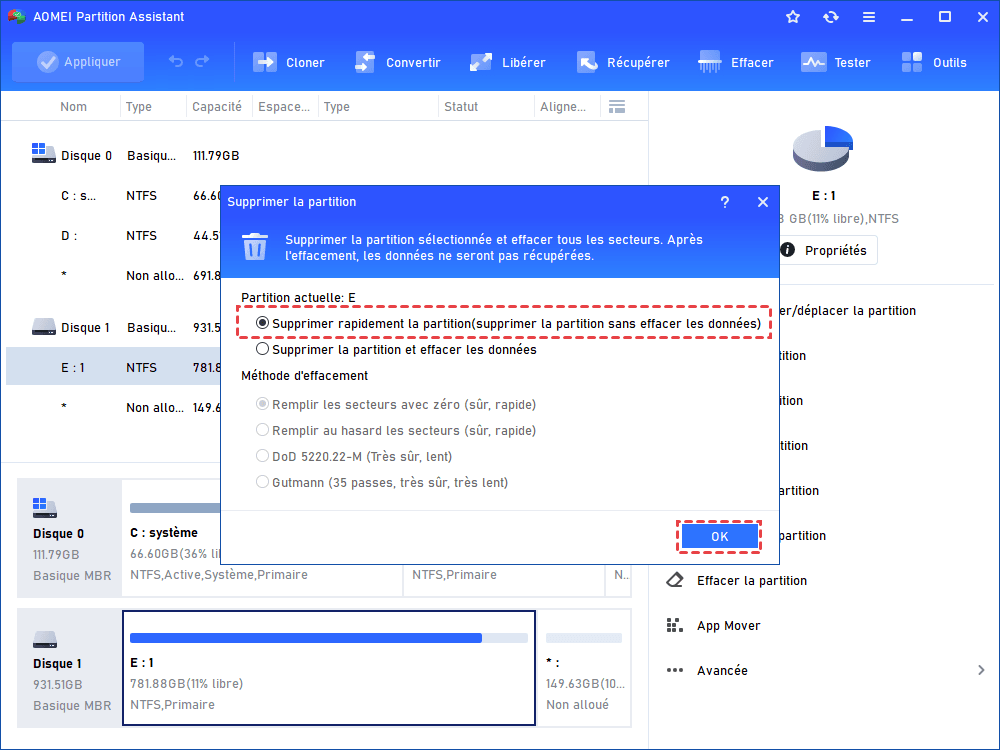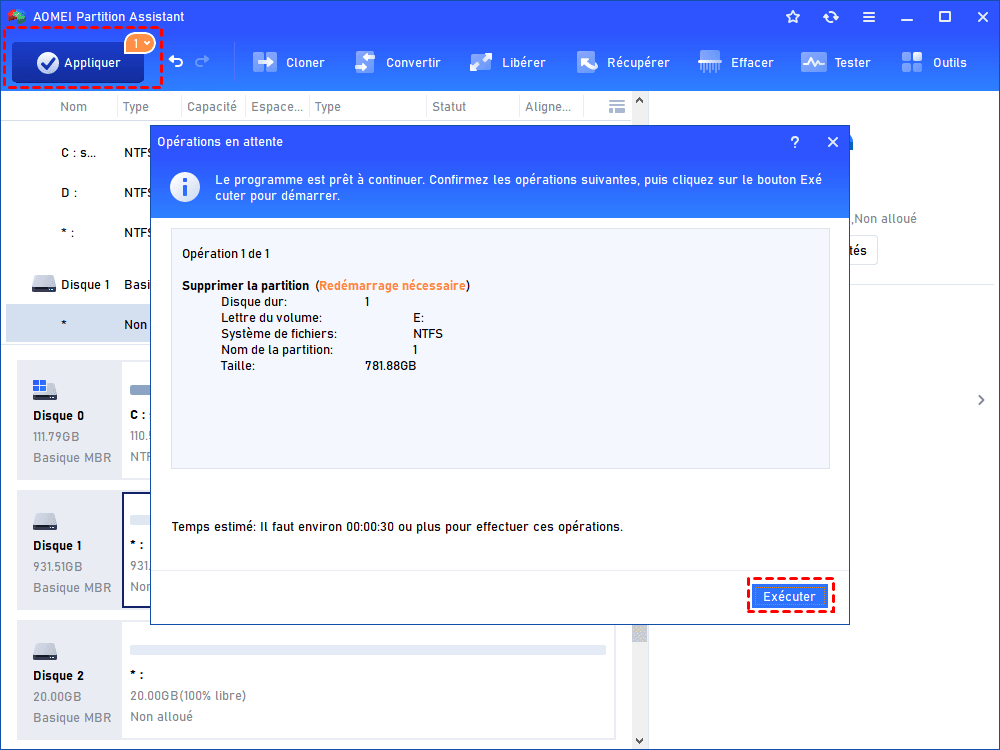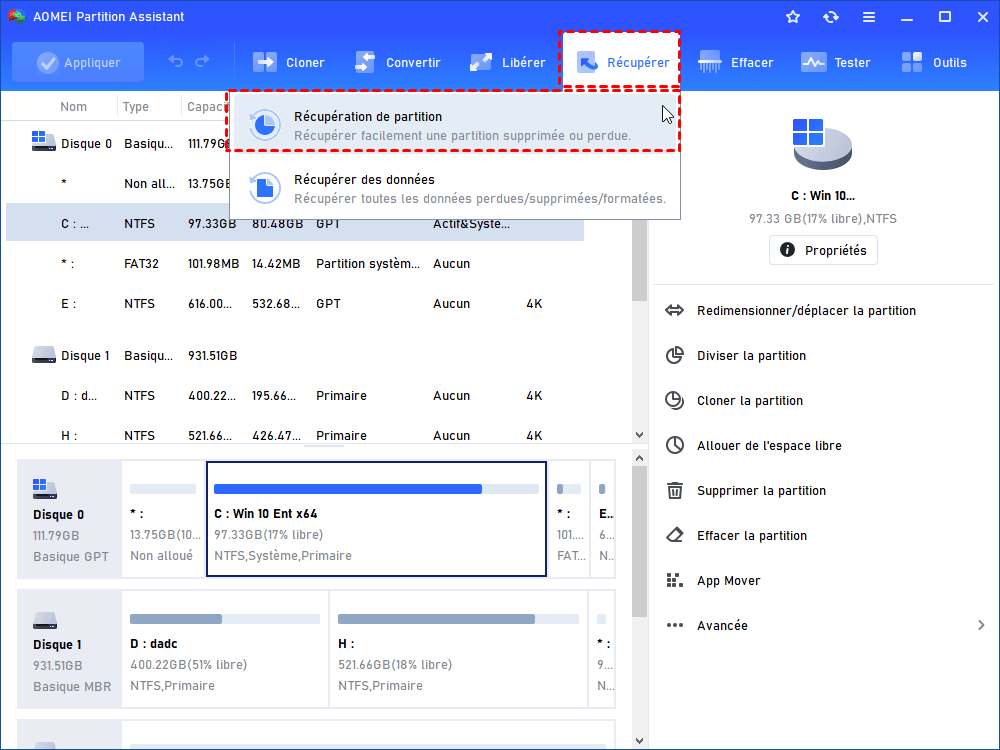Comment supprimer partition système EFI dans Windows 10,8,7 ? | Gratuiciel
Dans cet article, vous découvrez si vous pouvez supprimer une partition système EFI en toute sécurité et ce qui se passe si vous supprimez la partition système EFI saine sur un ordinateur Windows 10, 8, 7.
Certains utilisateurs veulent supprimer la partition système EFI pour libérer de l'espace disque ou pour d'autres raisons, mais ils ont peur de perdre des données importantes. Alors, qu'est-ce que la partition système EFI, qu'y a-t-il sur cette partition particulière et en avez-vous vraiment besoin ? Comment la supprimer ? Ne vous inquiétez pas, vous trouverez les réponses à ces questions dans la section suivante.
Qu'est-ce que la partition système EFI Windows 10/11 ?
La partition système EFI est communément appelée par son acronyme ESP. Il s'agit d'une partition sur un périphérique de stockage de données destinée à être utilisée par les ordinateurs qui suivent l'interface micrologicielle extensible unifiée.
Lorsque l'ordinateur démarre, le microprogramme UEFI charge le chargeur de démarrage (EFI\Microsoft\Boot\bootmgfw.efi) à partir de la partition système EFI pour démarrer le système d'exploitation et les autres utilitaires nécessaires. Il est toujours créé lors de l'installation du système d'exploitation. Si vous avez déjà installé vous-même un OS de Windows, vous avez peut-être reçu une notification pendant le programme d'installation de Windows vous informant que Windows va créer une partition système EFI pour les fichiers système.
Si vous cliquez sur « OK » dans la petite fenêtre de notification, vous obtiendrez une partition système EFI d'environ 100 Mo, mais avec seulement 30 Mo de données. Sur l'ordinateur adoptant le schéma de partition Legacy BIOS et MBR, vous obtiendrez une partition réservée au système de la même taille. Ce type de partition contient toujours 4 composants principaux :
▶ Chargeur de démarrage (pour tous les OS installés)
▶ Pilote de périphérique (pour les périphériques présents sur un ordinateur utilisé par le micrologiciel au démarrage)
▶ Utilitaires système (qui s'exécuteront avant le démarrage d'un OS)
▶ Fichiers de données tels que les journaux d'erreurs.
Puis-je supprimer la partition système EFI ?
La partition système EFI est-elle nécessaire ? Je peux l'effacer ? Comme vous pouvez le voir ci-dessus, la partition système EFI est un fichier de démarrage nécessaire pour charger l'OS Windows avec succès. C'est pourquoi la partition système EFI est généralement verrouillée et protégée par Windows pour éviter toutes les suppressions accidentelles et potentiellea. Par conséquent, vous ne pouvez pas voir la partition EFI dans l'Explorateur de fichiers de Windows, à moins d'ouvrir la Gestion des disques. Par conséquent, la suppression d'une partition EFI est risquée.
Que se passe-t-il si je supprime la partition système EFI ?
Comme mentionné ci-dessus, la partition EFI fonctionne comme une interface permettant à l'ordinateur de démarrer Windows. Sans la partition EFI, vous ne pouvez pas démarrer Windows avec succès. Cela signifie que la suppression de la partition EFI empêchera le système installé de démarrer. Si vous insistez pour supprimer la partition système EFI saine, voici les éléments dont vous devez vous souvenir :
- Si vous souhaitez que Windows fonctionne sans problème, ne faites rien sur la partition EFI.
- Si vous souhaitez supprimer la partition EFI et installer un nouveau système d'exploitation Windows, vous pouvez simplement réinstaller l'OS. La partition sera alors supprimée automatiquement.
- Si vous avez déjà installé deux systèmes d'exploitation Windows (créé deux ESP) et que vous avez maintenant l'intention de supprimer l'un d'entre eux, vous pouvez le faire comme décrit dans la section suivante.
- La situation est différente si vous voulez supprimer la partition système EFI du disque dur externe (au lieu du disque dur interne).
Comment supprimer partition système EFI Windows 10, 8, 7 ?
Pour supprimer une partition de votre disque dur, vous pouvez utiliser l'outil intégré de Windows - Gestion des disques. Toutefois, lorsque vous essayez de supprimer un ESP dans Gestion des disques, vous constatez que l'option « Supprimer le volume » est grisée. Dans ce cas, vous pouvez passer au gestionnaire de partition gratuit - AOMEI Partition Assistant Standard. Il vous permet de supprimer une partition système EFI ou une partition réservée au système en 3 étapes.
1. Installez et démarrez AOMEI Partition Assistant Standard. Faites un clic droit sur la partition système EFI et sélectionnez « Supprimer la partition ».
2. Dans la petite fenêtre contextuelle, vous pouvez sélectionner « Supprimer rapidement la partition (supprimer la partition sans effacer les données) » ou « Supprimer la partition et effacer les données » en fonction de votre besoin. Ensuite, cliquez sur « OK ».
Remarque : Vous pouvez également sélectionner la méthode d'effacement avancées pour effacer les données : Remplir le secteur avec zéro, Remplir au hasard les secteyrs, DoD 5220.22-M et Gutmann (Ces méthodes sont disponibles dans l'édition Pro).
3. Cliquez sur « Appliquer » et « Exécuter » pour valider la suppression.
Après avoir réussi à supprimer une partition système EFI (ESP), cette partition devient un espace non alloué, vous pouvez l'utiliser pour créer une nouvelle partition ou en étendre une autre. Avec AOMEI Partition Assistant Standard Edition, vous pouvez également effectuer d'autres tâches délicates de gestion des partitions de disque que Gestion des disques ne peut pas effectuer, telles ques :
☞ Supprimer/formater facilement le lecteur C
☞ Convertir NTFS en FAT32 ou FAT32 en NTFS sans perdre de données internes.
☞ Formater des grandes partitions de plus de 32 Go en système de fichiers FAT32.
☞ Redimensionner la partition, y compris la partition chiffrée.
☞ Fusionner l'espace non alloué dans une partition existante ou fusionner deux partitions adjacentes.
Comment recréer la partition système EFI ?
Recréer la partition système EFI avec un support d'installation de Windows
Si vous avez supprimé votre partition système EFI par erreur et puis, Windows 11/10 est maintenant impossible à démarrer, vous pouvez la recréer en utilisant le DVD d'installation de Windows. vous pouvez suivre les étapes spécifiques ci-dessous pour créer une nouvelle partition système EFI :
1. Démarrez votre ordinateur à partir du support d'installation de Windows. Ensuite, sur le premier écran, appuyez sur « Maj+F10 » pour lancer la fenêtre d'Invite de commandes.
2. Exécutez ensuite les commandes suivantes dans l'ordre indiqué :
▪ diskpart
▪ list disk
▪ select disk
▪ list partition # (# est la lettre de la partition pour réduire l'espace inutilisé)
▪ shrink size=500 (réduit la partition de 500 Mo)
▪ create partition EFI size=200
▪ format rapide fs=fat32 label="System"
▪ create partition msr size = 128 (MSR signifie Microsoft Reserved Partition MSR)
▪ bootrec /fixboot
▪ bcdboot c:\Windows /sb: /f ALL (C est la lettre de volume de la partition du système d'exploitation Windows)
Remarque : Sur un système EFI uniquement, la commande « bootrec /fixboot » n'est pas nécessaire et la dernière commande doit être « bcdboot C:\Windows ».
3. Maintenant, vous pouvez retirer le support d'installation de Windows et redémarrer votre PC.
Recréer la partition système EFI avec un outil tiers fiable
Mais si vous êtes un novice en informatique, il est facile de faire des erreurs en utilisant la méthode mentionnée ci-dessus, et vous risquez de perdre des données que vous ne souhaitez pas supprimer si vous ne faites pas attention. Dans ce cas, il est conseillé de mettre à niveau AOMEI Partition Assistant Professional.
Cette version propose la fonction « Récupération de partition » pour vous permettre de récupérer la partition système EFI facilement.
Conclusion
Maintenant, vous devriez connaître toutes les informations importantes sur la partition système EFI. Vous savez également comment supprimer la partition système EFI et comment recréer l'ESP dans Windows 11/10/8/7. Vous pouvez constater qu'AOMEI Partition Assistant est un moyen relativement simple de supprimer la partition EFI. Sa version Professional propose également beaucoup de fonctions utiles, comme, allouer de l'espace libre, nettoyer la partition, convertir MBR en GPT, etc.
En outre, si vous souhaitez supprimer une partition similaire sur Windows Server, vous pouvez essayer AOMEI Partition Assistant Server.